Windows 10 Komut İstemini Şeffaflaştırma Nasıl Yapılır
Komut İstemi'ni çok kullanırsanız,bilgi istemi penceresinin varsayılan görünümünden bıktınız. İstemi, Windows'un önceki sürümlerinde nasıl özelleştireceğinizi gösterdik. Windows 10'da görünümünü hala özelleştirebilir ve şeffaf hale getirebilirsiniz.
Windows 10'da Komut İstemi Saydamlaştır
Windows Tuşuna basarak Komut İstemi'ni başlatın ve yazın:
cmd ve Enter tuşuna basın veya gizli güçlü kullanıcı menüsünden seçin. Açıldıktan sonra, üst kenarlığa sağ tıklayın ve Özellikler'i seçin.

Seçenekler sekmesinde, Eski konsolu kullan altındaki kutu işaretlenmemiş (varsayılan olarak olmalıdır).
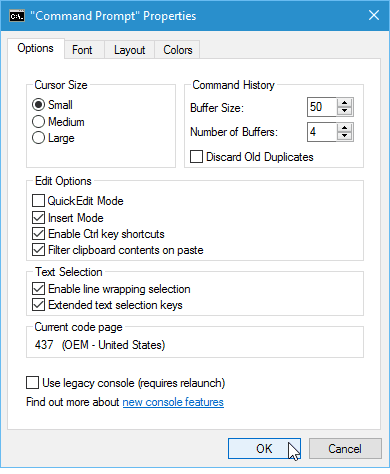
Sonra Renkler sekmesine gidin ve en alttakiİstediğiniz saydamlık efektini elde etmek için opaklık kaydırıcısını ayarlayabilirsiniz. Tabii ki, burada ekran arka plan rengini değiştirebilir ve metni çimdik de.
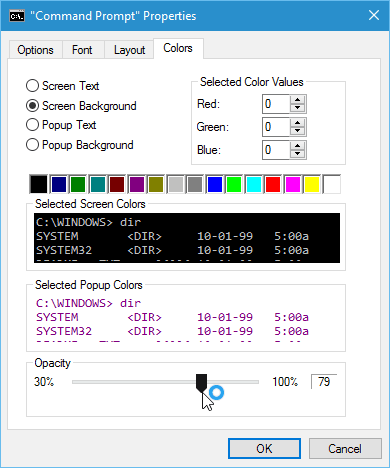
Bu kadar. Şimdi, görünmesini istediğiniz şekilde özelleştirebilirsiniz. Aşağıdaki ekran görüntüleri yapabileceklerinize sadece birkaç örnektir.
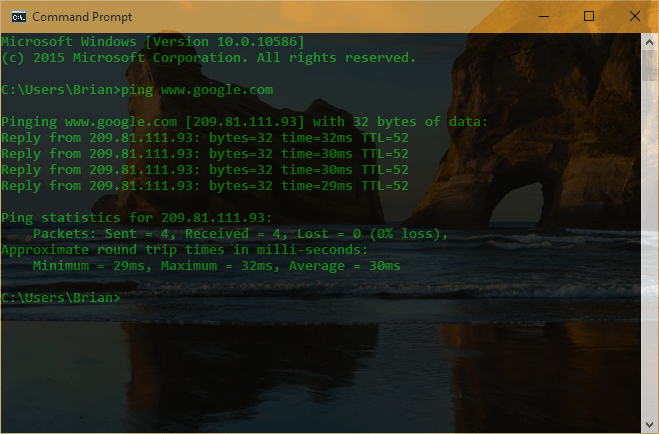
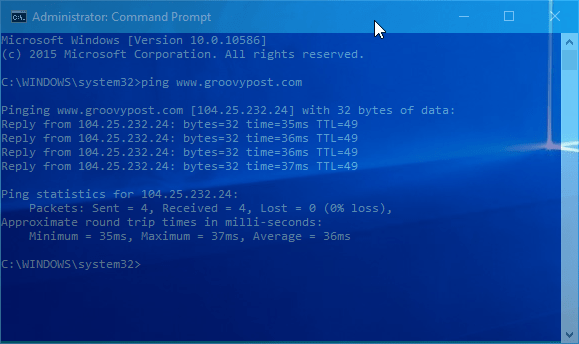
Beğendiğiniz bir görünüm elde ettikten sonra, üst kenarlığı sağ tıkladığınızdan emin olun ve Varsayılan ve bu ayarları takın. Aksi halde, istemi bir sonraki başlatışınızda, sıkıcı siyah ve beyaz varsayılanlara geri döner.
Anında saydamlığı ayarlamanız gerekirse aşağıdaki klavye kısayollarını kullanabileceğinizi de unutmayın:
- Şeffaflığı Artırın: Ctrl + ÜstKrkt + Plus (+)
- Şeffaflığı Azalt: Ctrl + ÜstKrkt + Eksi (-)
Ayrıca kullanabilirsiniz Ctrl + ÜstKrkt ve farenizi kullanarak yukarı veya aşağı kaydırın. Yukarı kaydırmak saydamlığı artırır ve aşağı kaydırmak onu azaltır.
Senin sıran ne? Komut İstemi'ni çok mu kullanıyorsunuz ve bunun için yerleşik özelleştirme özelliklerini Windows 10'da kullanıyor musunuz? Aşağıya bir yorum bırakın ve bize bildirin.










yorum Yap